
php Xiaobian Yuzai が PPT 音楽の再生設定を行う方法を紹介します。 PPTを作成する場合、BGMを追加することで雰囲気は高まりますが、いかに自動で音楽を再生させるかがポイントとなります。まず、「挿入」タブで「オーディオ」を選択して音楽ファイルを挿入し、「アニメーション」タブで「自動再生」や「クリックして再生」を選択するなど、音楽の再生方法を設定します。最後に、「スイッチング」タブで音楽のループ設定を調整します。上記の手順により、PPT に音楽を簡単に追加し、再生方法を設定して、プレゼンテーションをより鮮やかで興味深いものにすることができます。
1. 用意した PPT ファイルを開き、まず「挿入」の下にある「オーディオ」オプションを選択します。
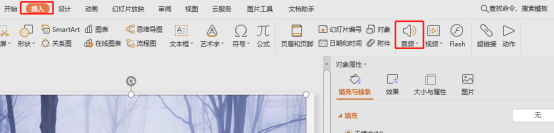
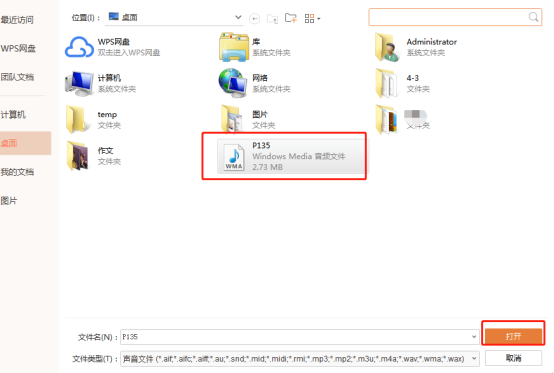 #3. 挿入後、画面に小さなスピーカーのアイコンが表示されます。
#3. 挿入後、画面に小さなスピーカーのアイコンが表示されます。
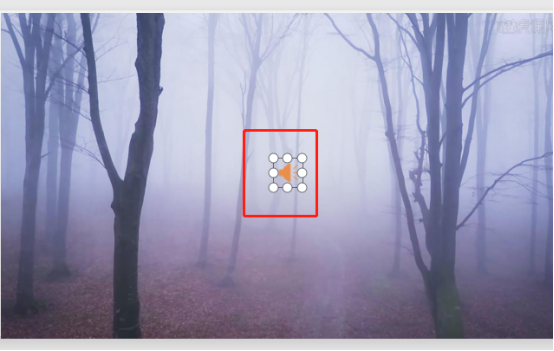 4. 挿入された音楽には音量アイコンが表示されるので、適切な位置に配置できます。
4. 挿入された音楽には音量アイコンが表示されるので、適切な位置に配置できます。
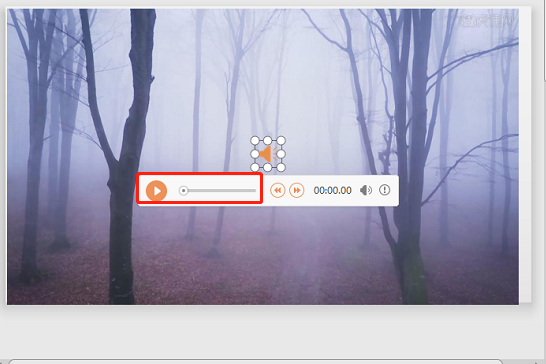 5. スライドを再生すると、挿入した音楽は音楽が挿入されたスライドでのみ再生され、次のスライドには音楽が再生されません。スライドショーで音楽の再生を自由に設定する方法。つまり、音楽を常に再生し、必要なときに停止する方法です。ボリュームアイコンを右クリックして、「カスタムアニメーション」を選択します。
5. スライドを再生すると、挿入した音楽は音楽が挿入されたスライドでのみ再生され、次のスライドには音楽が再生されません。スライドショーで音楽の再生を自由に設定する方法。つまり、音楽を常に再生し、必要なときに停止する方法です。ボリュームアイコンを右クリックして、「カスタムアニメーション」を選択します。
 6. 右側のカスタム アニメーションで効果オプションを選択します。エフェクトを設定してみよう!
6. 右側のカスタム アニメーションで効果オプションを選択します。エフェクトを設定してみよう!
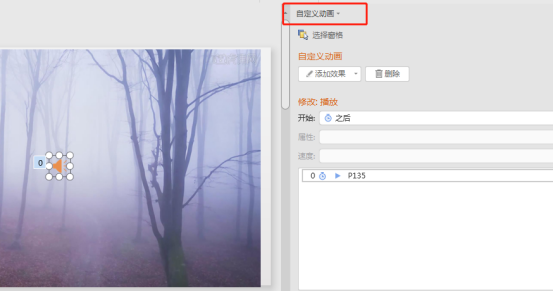 7. エフェクト オプション ウィンドウで、エフェクトと再生タイミングを設定します。
7. エフェクト オプション ウィンドウで、エフェクトと再生タイミングを設定します。
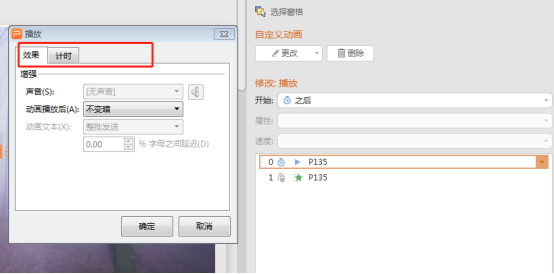 上記の説明により、音楽の再生設定が完了しました。これらの高度な編集機能により、ppt ドキュメントに最新の技術要素を詰め込むことができます。これらのアニメーション機能を使いこなすには依然として努力が必要ですが、これらの機能はより柔軟です。
上記の説明により、音楽の再生設定が完了しました。これらの高度な編集機能により、ppt ドキュメントに最新の技術要素を詰め込むことができます。これらのアニメーション機能を使いこなすには依然として努力が必要ですが、これらの機能はより柔軟です。
以上がPPT音楽の再生設定を行う方法の詳細内容です。詳細については、PHP 中国語 Web サイトの他の関連記事を参照してください。